小丸子学 Excel2000 之七
时间:2005-02-24 12:21 来源:Excel Home 作者:Kevin Zhou 阅读:次
光阴似箭,日月如梭,转眼间小丸子已经学习Excel半年有余了,从冬天学到夏天。正是夏练三伏,冬练三九,小丸子的Excel水平与最初时相比,已经是不可同日而语了。但是为了能再进行提高,我们的小丸子还是顶着火辣辣的日头,骑着那辆老爷车,来到了黄花菜的家里……
黄花菜:小丸子,这么热的天你还能坚持来学习Excel,精神可嘉啊!
小丸子:哪里,黄花菜老师,老是打扰您,真是不好意思。再说,咱们不是当初说好了吗,学习不能半途而废,还要多动手练习!
黄花菜:其实,以你目前的水平,已经能使用Excel里的绝大部分功能了,对付日常的工作,应该是没有问题的!
小丸子:黄花菜老师,您可别这么说,我还感觉有许多地方不会呢?这Excel用多了以后,我有这么一种感觉,许多问题的解决方案都不只一种,但最合适而且效率最高的只有一种。如果不能全面的掌握Excel的各项功能,是无法找到这个最有效的解决方案的。虽然是殊途同归,但各方案之间的优劣,可是相差得太远了!
黄花菜:呵呵,这也是Excel的优秀之处。它的各种功能就好比各种药材,虽然每种药材只有一种功效,但如果有一张好的药方,能够做到对症下药,那么无论遇到什么疑难杂症,都能药到病除,妙手回春!当然,说Excel是全能的也不现实,但如果能组合好它的各项功能,大多数情况下是能够高效率的完成任务的。
小丸子:黄花菜老师,您就再接着给我往下讲讲吧!
黄花菜:好吧,今天讲的这些内容应该都属于高一层次的应用,平时可能不太会用得上,但既然要学习Excel,那么对这些知识点就至少要有一定程度的了解!
我们知道,Excel作为一款电子表格软件,它的用途就决定了它是用来处理各种各样的数据的。这些被处理的数据中不泛公司或者个人的机密,于是保密的任务便自然而然地产生了。你说是吗?
小丸子:是啊,比如我所做的Excel文件里,有许多都是公司机密,甚至是绝密数据,我可不希望被别人看到。还有啊,有些表格是我辛辛苦苦完成的,虽然不是机密,但我不希望别人修改它,这种时候该怎么办呢?
黄花菜:办法是非常多的,我们先来讲讲Excel里“保护工作表”的用法。点击菜单里的“工具”——“保护”——“保护工作表”,会出现一个“保护工作表”的窗口,只要一按确定,就可以锁定当前的工作表。这样的话,这张工作表的内容就不能再被修改了!在这个窗口里,我们还可以输入密码。如果输入密码的话,Excel会再让你确认一次。
小丸子:我来试试! 说着,小丸子试着往被保护的工作表里输入数据,结果被Excel拒绝了。
小丸子:那如果我又想不要这种保护该怎么办呢?

黄花菜:如果要取消这种锁定,我们可以点击菜单里的“工具”——“保护”——“撤消保护工作表”。如果刚才保护的时候设置了密码,那么这时Excel会提示你输入正确的密码来解除锁定。 小丸子:我再来试试,果然又可以修改了。
黄花菜:这一功能实现的安全级别是很高的,没有密码的话,就无法对该工作表进行任何修改。你可要记住,千万别忘了密码,因为Excel是只认密码不认人的!忘了存折密码还可以用身份证,忘了Excel里的任何密码,可就麻烦大了!
小丸子:这么可怕?那我以后还是小心为妙。
黄花菜:这种功能只能保证工作表的内容不被修改,因为Excel仍允许你查看这张工作表的内容,所以你并不能靠这种方法来隐藏掉不想让他人看到的内容。

除了保护工作表以外,我们还可以对工作簿进行保护。点击“工具”——“保护”——“保护工作簿”可以设置密码锁定你的工作簿的结构和窗口。保护“结构”,是指工作簿中的工作表将不能进行移动、删除、隐藏、取消隐藏或重新命名,而且也不能插入新的工作表。保护“窗口”可以在每次打开工作簿时保持窗口的固定位置和大小。与保护工作表功能相同,这种方法也还不能阻止别人查看你的工作表内容。 小丸子:那我们要怎样做才行呢?

黄花菜:这种保护需要在第一次保存工作簿时在“另存为”窗口里的“常规选项”中设置,如果你的工作簿已经保存过了,则需要通过“文件”——“另存为”来设置。在这个选项窗口里,我们可以看到,有两种密码可以设置:一种是“打开权限密码”,另一种是“修改权限密码”。关键就在于这个“打开权限密码”了。一旦设置了这个密码,在没有输入正确的密码之前,Excel将不允许任何用户访问这一工作簿文件,这是Excel里安全级别最高的保护功能。文件都打不开,别人就自然看不到你的机密了!至于“修改权限密码”也是用来防止别人未经你的许可就修改你的文件内容的,但与“保护工作表”不同的是,它是用于保护整个文件的。
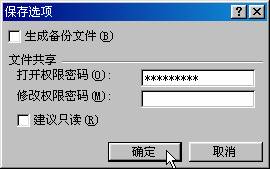
你别嫌我罗嗦,别的保护密码还好,这“打开权限密码”可是万万不能忘记的!不然的话,就真的永远也别想再打开这个文件了!
小丸子:“这么严重啊,”小丸子吐了吐舌头,心想,像我这种记性,如果设置了密码,我一定要把它写在笔记本里!
黄花菜:下面我来介绍一下Excel里的高级数据分析工具——数据透视表!
小丸子:数据——透视??
黄花菜:关于Excel的数据分析功能,我们在以前已经学习过一些了,但与Excel的数据透视表相比,它们的功能还太弱!这么说吧,在整个Office系列里,最易用而又最强大的数据分析工具就是它了,连Access也比不上!
小丸子:哇,黄花菜老师,你怎么不早说啊,原来Excel里还有一个这么厉害的东东!
黄花菜:数据透视表其实也是一种表格,可以对大量数据快速汇总和建立交叉列表的交互式格式,它是一种组织数据的动态查询。
小丸子:什么什么,这么复杂,您能不能说得简单一点啊?
黄花菜:概念是比较晦涩一些,不过待会儿用一下你就明白了!在这里,有一个观念上的问题我要先讲明一下。在我们以前所学的Excel的各种功能里,Excel通常是被作为一种表达工具来使用的。也就是说,无论是编辑、计算还是筛选、排序等等操作,都是先输入数据,最后生成具有某种格式的一张表格,而这张表格按照制作者的思路只能反映非常有限的信息。如果要反映另一些相关的信息,就可能要对原来的表格作一次大手术了。你想想是不是这样?
小丸子:这个——是啊。
黄花菜:数据透视表的运用则是把Excel当作一种纯粹的分析工具,它的关键在于怎样从现有的海量数据里快速整理出有价值的信息来。至于如何得到数据、如何计算、用什么样的格式等等问题,都已经不是重点了。实际上,数据透视表的数据源的可用范围非常广,不光可以使用Excel工作表里的数据,还可以使用其它的数据库甚至是Internet上的数据!
好了,我们还是先来做一次吧!首先,我们来打开这张“丸子公司薪资明细表”,把它来当作我们的数据透视表的数据源。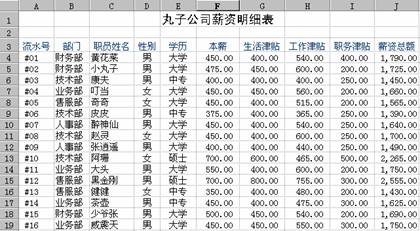
这张表记录了丸子公司里员工的的薪资组成明细资料,虽然它包含了非常全面的信息,但因为各条记录之间没有什么组织性与关联性,所以很难得到有价值的信息。即使依靠我们以前所学的数据分析功能,也无法进行透彻深入地分析。比如说,我想知道公司的整体薪资水平如何,各部门水平,男女薪资对比情况,学历对薪资的影响等等,是不是比较困难啊?
小丸子:如果按每种要求来分析,不知道要做几张报表了!
黄花菜:下面我们来看看如果使用数据透视表的话,有多么简单!
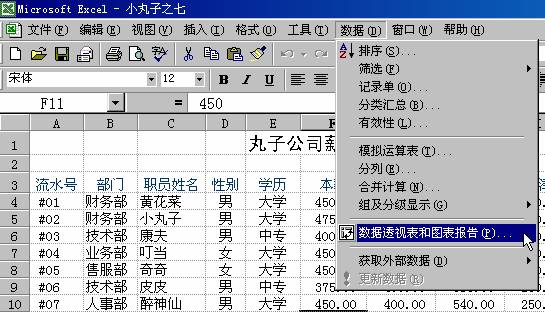
首先,我们点击“数据”菜单里的“数据透视表与报告视图”命令,这时会出现一个“数据透视表与报告视图向导”窗口,与上次学习的图表制作相似,我们从这个窗口的标题栏内容里可以知道,这个向导一共有3个步骤,现在是第一个步骤。
在这个步骤里,我们需要选择制作数据透视表的数据源的类型以及创建的报表类型。因为我们要分析的数据已经在Excel里准备好了,所以选择的数据源类型是“Microsoft Excel数据清单或数据库”。至于报表类型,当然选择“数据透视表”了!
小丸子:接下来,就点击一下“下一步”按钮是吗?
黄花菜:小丸子你现在真的是可以举一反三了,以前的学习还没白费啊!这时候我们就进入到制作数据透视表的第二个步骤里了。在这个步骤里,我们要选择数据源。
小丸子:与上次制作Excel图表一样,直接用鼠标选择“A3:J19”单元格区域就行了吗?
黄花菜:非常正确!
然后就是第三个也是最后一个步骤了!在这一步里我们选择把数据透视表创建在哪里。
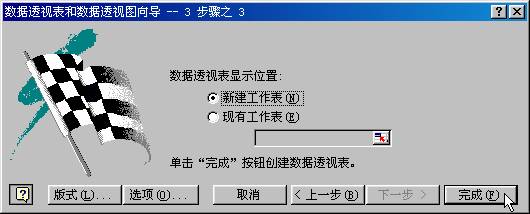
小丸子:就选择“新建工作表”里吧!这三个步骤都很简单啊,比上次的“图表向导”还容易。最后是不是按“完成”啊!

黄花菜:对!
小丸子:啊?有没有搞错,这是什么表格?怎么什么都没有啊!
黄花菜:没错,这就是数据透视表,但目前只是一个基础,一个框架,就好比一间具备了所有的厨具与材料的厨房,下面能不能烧出好菜,就看厨师你的了!
小丸子:那我应该怎么做呢?
黄花菜:看到那个浮动的“数据透视表”的工具栏了吗?它的首行是一些工具按钮,就是你的厨具了;下面全是我们的数据源里的字段名,代表的是每个字段的数据,它们就是你的材料了。而工作表里被蓝色线条框住的部分,就是用来盛菜的盘子,碟子什么的了。OK,下面我们开始烧菜!
小丸子:我听着怎么好像变成烹饪讲座了?!
黄花菜:我们先按住“性别”字段不放,把它拖到“页字段”里,然后用同样的方法把“部门”字段拖到“行字段”里,把“学历”字段拖到“列字段”里,最后把“薪资总额”字段拖到“数据项”里面,于是一张简单的数据透视表就完成了!

小丸子:我看明白了,现在的表格是按学历来汇总各部门的薪资总额。 黄花菜:对!现在做的是汇总分析,下面我们来做平均值分析!

我们点击数据区域里的任意一个单元格,然后右击鼠标,在弹出的快捷菜单里选择“字段设置”。通过这样的操作,我们可以设置当前字段——“薪资总额”字段的计算方式。在窗口里,我们可以看到现在的计算方式是“求和”,所以我们在数据透视表里看到的是汇总数据。因为我们要做平均值分析,所以要把计算方式改成“平均值”。只要在“汇总方式”的列表框里选择“平均值”,然后按“确定”就完成了整个数据透视表的修改。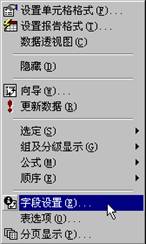
小丸子:我看看我看看,真的改变了!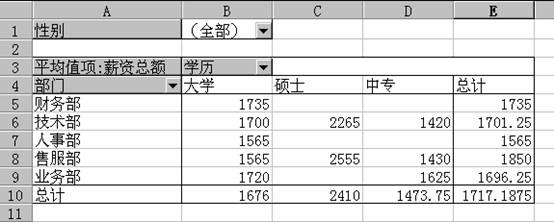
黄花菜:你看,通过求平均值的计算,我们就能对各部门各学历之间的薪资状况以及对比情况有了充分的了解!
小丸子:一目了然!
黄花菜:下面,我们还可以分性别来作同样的分析。
小丸子:还能分性别分析?
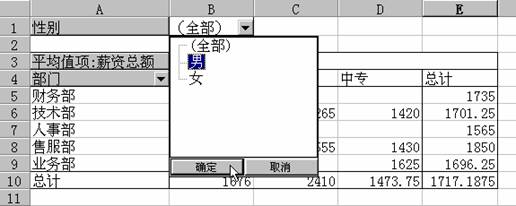
黄花菜:你看数据透视表最上方的“性别”字段,在它右边显示着“全部”,这就是说当前的分析是不区分性别的,包括男与女。我们点击“全部”旁边的小箭头,会出现一个选择性别的窗口,比如说现在我们只要看男员工的薪资水平,那么就可以在这里选择“男”,然后按确定就行了。
小丸子:数据透视表又发生变化了!

黄花菜:关于数据透视表的操作还有许多别的内容,不是短时间内可以讲解清楚的,如果你有兴趣,可以对照着帮助文件或专业的Excel教材继续深入的学习。作为了解的话,到这个程度就足够了!虽然一般用户对数据透视表用得不多,但不可否认这是内置于Excel的一款非常强大的数据分析工具,从刚才的演示里我们就已经可见一斑了。
小丸子:的确是非常强大,使用起来也很方便,那我回去以后再好好学学它!
黄花菜:最后,我们来了解一下Excel里的宏与VBA。
宏,英文名是Micro,意思是由一系列命令组成的小程序,可以自动执行某项任务,就和批处理差不多。目前市场上比较高级的软件里都提供了宏的运用,比如图形软件的老大Photoshop,工业设计软件AutoCad,以及办公软件Office系列等等。每种软件提供的宏功能,可以让用户把平时在执行复杂任务中所要用到的软件里的各项命令组织在一起,把多步操作变成一步操作,这样就可以大大缩短操作时间,从而提高效率了。
小丸子:我还是有点不太明白。
黄花菜:举例来说吧,在Excel里我们要经常设置单元格格式吧,如果某种格式被经常使用的话,我们可以把设置这种格式的所有命令保存为一个宏,这样的话,以后我们再要给某些单元格设置这种格式的时候,只要执行一次这个宏就行了!
小丸子:那在Excel里应该怎么做呢?

黄花菜:非常简单。我们点击“工具”菜单里的“宏”——“录制新宏”,这时会出现一个“录制新宏”的窗口,我们把宏名改成“设置单元格格式”,然后按“确定”。 小丸子:工作表区域里出现了个浮动的工具栏,上面写着“停止录制”。
黄花菜:注意,现在开始你在Excel里所做的任何操作都会被记录在宏里面了,所以,不要有误操作啊!我们先按下浮动工具栏里的“相对引用”的按钮 ,这样的话记录出来的宏就适用于任何单元格而不是录制宏时的那几个特定的单元格了。
,这样的话记录出来的宏就适用于任何单元格而不是录制宏时的那几个特定的单元格了。
接下来你可以把工作表里某个单元格设置成自己经常使用的格式。
小丸子:好的。
小丸子接过鼠标,左点右点,把A1单元格设置成了隶书,蓝色,加粗,14号字型。
黄花菜:OK,现在Excel已经把你刚才的设置操作全部保存了下来,我们点一下“停止录制”按钮 来结束录制宏的操作。
来结束录制宏的操作。
现在开始,你可以只要一步操作就能把任意单元格设置成刚才的格式了。
小丸子:那该怎么做呢?

黄花菜:先选择你要设置格式的单元格,然后我们点击“工具”菜单里的“宏”——“宏”,或者直接按ALT-F8,在出现的“宏”窗口里,我们选择刚才录制的“设置单元格格式”宏,最后按一下“执行”,看看效果怎么样?
小丸子:真的一步就搞定了!太神奇了!
黄花菜:电脑本来就最适合做一些重复劳动啊,人就不一样了,我们学习Excel或者其它软件的原因,不就是为了把人从大量的重复劳动中解放出来吗?
小丸子:那倒是。对了,万一在录制很复杂的宏的过程中,有错误的操作了,该怎么办?
黄花菜:Excel对于所录制的宏,提供了编辑的功能,但这就需要用户懂得VBA了。
小丸子:我只听说过编程语言VB,这VBA又是什么?
黄花菜:VBA是VB的一个版本,全名是Visual Basic for Application,意思就是集成在应用软件里的VB。我们所录制的宏,就是Excel用VBA来编写的。不光是设置单元格格式,在Excel里的任何操作,我们都可以利用VBA来编写程序完成,甚至在Excel里不方便实现的任务,比如我们以前在讲Excel函数的时候所讲的自定义函数,或者别的功能,都可以通过VBA来实现。
小丸子:这是不是平常所讲的软件的二次开发啊?
黄花菜:对,用VBA就可以进行对Excel的二次开发,我们可以在Excel的基础上,编写一套专用的系统,来完成特定的任务。VBA让Excel真正突破了自身的局限性,可以让用户来为它任意扩充功能。
小丸子:那VBA好学吗?
黄花菜:呵呵,你去问问别人VB是不是好学,因为VBA实际上就是VB!
小丸子:啊,我看这Excel是怎么也学不完了!怪不得您以前说自己还没学够呢!
黄花菜:VBA的功能太强大,所以有些别有用心的人利用它编制了宏病毒,会对电脑产生一些恶意的破坏,这一点你可要当心了!
小丸子:那应该怎么防范呢?
黄花菜:除了安装防病毒软件和不要打开来历不明的文件以外,我们还可以在Excel里进行一些适当的设置来保护自己。点击“工具”菜单里的“宏”——“安全性”,会出现关于宏的安全性的窗口。Excel提供了三种保护级别,建议使用“中级”,这样的话既不会随便什么宏都运行,也不会把什么宏都拒绝了,毕竟多数宏还是帮助我们完成工作的。
小丸子:黄花菜老师,今天我可真是长了见识。说实话,以前我也以为自己已经把Excel学得不错了,可今天听您这么一讲,感觉就是“路漫漫其修远兮……”
黄花菜:呵呵,也没这么夸张,学软件是为了用软件,一切要以工作为中心,今天的内容如果工作中不太需要,那么权当了解。现在的软件更新速度也非常快,所以对于普通人来说,能保证学以致用才是关键,用不到的功能可以先只作了解,暂时不用花太多时间去学习,等到以后要用了,再来学习也不迟。当然,如果你有这方面的兴趣,多学点总归是有好处的。
小丸子:您的这番话我觉得太受用了,谢谢您!
黄花菜:那么,我们关于Excel的学习到今天就告一段落了。以后有什么问题,你可以来找我,也可以自己查查专业的书籍或者上网去找相关资料。
小丸子:那您能给推荐一下吗?
黄花菜:如果想再全面系统地学习,你就要去新华书店瞧瞧了。如果想多掌握一些实际使用中的技巧,可以多看看报纸杂志。总之,多看,多动手操作,就能进步!
~ The End ~
黄花菜:小丸子,这么热的天你还能坚持来学习Excel,精神可嘉啊!
小丸子:哪里,黄花菜老师,老是打扰您,真是不好意思。再说,咱们不是当初说好了吗,学习不能半途而废,还要多动手练习!
黄花菜:其实,以你目前的水平,已经能使用Excel里的绝大部分功能了,对付日常的工作,应该是没有问题的!
小丸子:黄花菜老师,您可别这么说,我还感觉有许多地方不会呢?这Excel用多了以后,我有这么一种感觉,许多问题的解决方案都不只一种,但最合适而且效率最高的只有一种。如果不能全面的掌握Excel的各项功能,是无法找到这个最有效的解决方案的。虽然是殊途同归,但各方案之间的优劣,可是相差得太远了!
黄花菜:呵呵,这也是Excel的优秀之处。它的各种功能就好比各种药材,虽然每种药材只有一种功效,但如果有一张好的药方,能够做到对症下药,那么无论遇到什么疑难杂症,都能药到病除,妙手回春!当然,说Excel是全能的也不现实,但如果能组合好它的各项功能,大多数情况下是能够高效率的完成任务的。
小丸子:黄花菜老师,您就再接着给我往下讲讲吧!
黄花菜:好吧,今天讲的这些内容应该都属于高一层次的应用,平时可能不太会用得上,但既然要学习Excel,那么对这些知识点就至少要有一定程度的了解!
我们知道,Excel作为一款电子表格软件,它的用途就决定了它是用来处理各种各样的数据的。这些被处理的数据中不泛公司或者个人的机密,于是保密的任务便自然而然地产生了。你说是吗?
小丸子:是啊,比如我所做的Excel文件里,有许多都是公司机密,甚至是绝密数据,我可不希望被别人看到。还有啊,有些表格是我辛辛苦苦完成的,虽然不是机密,但我不希望别人修改它,这种时候该怎么办呢?
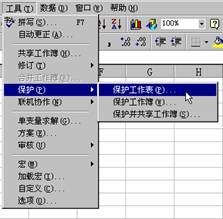 |
 | ||
黄花菜:办法是非常多的,我们先来讲讲Excel里“保护工作表”的用法。点击菜单里的“工具”——“保护”——“保护工作表”,会出现一个“保护工作表”的窗口,只要一按确定,就可以锁定当前的工作表。这样的话,这张工作表的内容就不能再被修改了!在这个窗口里,我们还可以输入密码。如果输入密码的话,Excel会再让你确认一次。
 |
 | ||
小丸子:我来试试! 说着,小丸子试着往被保护的工作表里输入数据,结果被Excel拒绝了。
小丸子:那如果我又想不要这种保护该怎么办呢?

黄花菜:如果要取消这种锁定,我们可以点击菜单里的“工具”——“保护”——“撤消保护工作表”。如果刚才保护的时候设置了密码,那么这时Excel会提示你输入正确的密码来解除锁定。 小丸子:我再来试试,果然又可以修改了。
黄花菜:这一功能实现的安全级别是很高的,没有密码的话,就无法对该工作表进行任何修改。你可要记住,千万别忘了密码,因为Excel是只认密码不认人的!忘了存折密码还可以用身份证,忘了Excel里的任何密码,可就麻烦大了!
小丸子:这么可怕?那我以后还是小心为妙。
黄花菜:这种功能只能保证工作表的内容不被修改,因为Excel仍允许你查看这张工作表的内容,所以你并不能靠这种方法来隐藏掉不想让他人看到的内容。

除了保护工作表以外,我们还可以对工作簿进行保护。点击“工具”——“保护”——“保护工作簿”可以设置密码锁定你的工作簿的结构和窗口。保护“结构”,是指工作簿中的工作表将不能进行移动、删除、隐藏、取消隐藏或重新命名,而且也不能插入新的工作表。保护“窗口”可以在每次打开工作簿时保持窗口的固定位置和大小。与保护工作表功能相同,这种方法也还不能阻止别人查看你的工作表内容。 小丸子:那我们要怎样做才行呢?

黄花菜:这种保护需要在第一次保存工作簿时在“另存为”窗口里的“常规选项”中设置,如果你的工作簿已经保存过了,则需要通过“文件”——“另存为”来设置。在这个选项窗口里,我们可以看到,有两种密码可以设置:一种是“打开权限密码”,另一种是“修改权限密码”。关键就在于这个“打开权限密码”了。一旦设置了这个密码,在没有输入正确的密码之前,Excel将不允许任何用户访问这一工作簿文件,这是Excel里安全级别最高的保护功能。文件都打不开,别人就自然看不到你的机密了!至于“修改权限密码”也是用来防止别人未经你的许可就修改你的文件内容的,但与“保护工作表”不同的是,它是用于保护整个文件的。
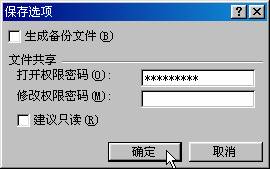
你别嫌我罗嗦,别的保护密码还好,这“打开权限密码”可是万万不能忘记的!不然的话,就真的永远也别想再打开这个文件了!
小丸子:“这么严重啊,”小丸子吐了吐舌头,心想,像我这种记性,如果设置了密码,我一定要把它写在笔记本里!
黄花菜:下面我来介绍一下Excel里的高级数据分析工具——数据透视表!
小丸子:数据——透视??
黄花菜:关于Excel的数据分析功能,我们在以前已经学习过一些了,但与Excel的数据透视表相比,它们的功能还太弱!这么说吧,在整个Office系列里,最易用而又最强大的数据分析工具就是它了,连Access也比不上!
小丸子:哇,黄花菜老师,你怎么不早说啊,原来Excel里还有一个这么厉害的东东!
黄花菜:数据透视表其实也是一种表格,可以对大量数据快速汇总和建立交叉列表的交互式格式,它是一种组织数据的动态查询。
小丸子:什么什么,这么复杂,您能不能说得简单一点啊?
黄花菜:概念是比较晦涩一些,不过待会儿用一下你就明白了!在这里,有一个观念上的问题我要先讲明一下。在我们以前所学的Excel的各种功能里,Excel通常是被作为一种表达工具来使用的。也就是说,无论是编辑、计算还是筛选、排序等等操作,都是先输入数据,最后生成具有某种格式的一张表格,而这张表格按照制作者的思路只能反映非常有限的信息。如果要反映另一些相关的信息,就可能要对原来的表格作一次大手术了。你想想是不是这样?
小丸子:这个——是啊。
黄花菜:数据透视表的运用则是把Excel当作一种纯粹的分析工具,它的关键在于怎样从现有的海量数据里快速整理出有价值的信息来。至于如何得到数据、如何计算、用什么样的格式等等问题,都已经不是重点了。实际上,数据透视表的数据源的可用范围非常广,不光可以使用Excel工作表里的数据,还可以使用其它的数据库甚至是Internet上的数据!
好了,我们还是先来做一次吧!首先,我们来打开这张“丸子公司薪资明细表”,把它来当作我们的数据透视表的数据源。
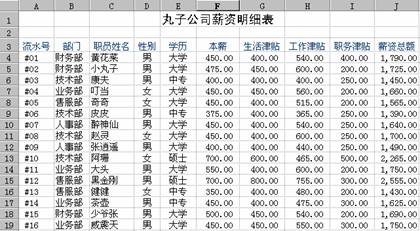
这张表记录了丸子公司里员工的的薪资组成明细资料,虽然它包含了非常全面的信息,但因为各条记录之间没有什么组织性与关联性,所以很难得到有价值的信息。即使依靠我们以前所学的数据分析功能,也无法进行透彻深入地分析。比如说,我想知道公司的整体薪资水平如何,各部门水平,男女薪资对比情况,学历对薪资的影响等等,是不是比较困难啊?
小丸子:如果按每种要求来分析,不知道要做几张报表了!
黄花菜:下面我们来看看如果使用数据透视表的话,有多么简单!
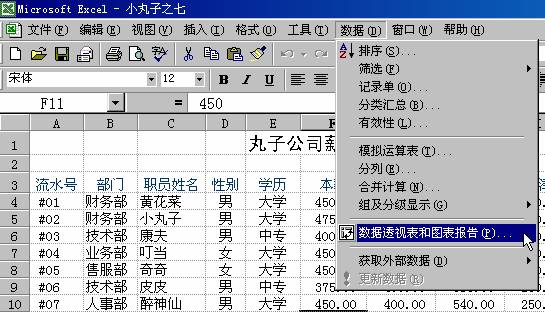
首先,我们点击“数据”菜单里的“数据透视表与报告视图”命令,这时会出现一个“数据透视表与报告视图向导”窗口,与上次学习的图表制作相似,我们从这个窗口的标题栏内容里可以知道,这个向导一共有3个步骤,现在是第一个步骤。

在这个步骤里,我们需要选择制作数据透视表的数据源的类型以及创建的报表类型。因为我们要分析的数据已经在Excel里准备好了,所以选择的数据源类型是“Microsoft Excel数据清单或数据库”。至于报表类型,当然选择“数据透视表”了!
小丸子:接下来,就点击一下“下一步”按钮是吗?
黄花菜:小丸子你现在真的是可以举一反三了,以前的学习还没白费啊!这时候我们就进入到制作数据透视表的第二个步骤里了。在这个步骤里,我们要选择数据源。

小丸子:与上次制作Excel图表一样,直接用鼠标选择“A3:J19”单元格区域就行了吗?
黄花菜:非常正确!
然后就是第三个也是最后一个步骤了!在这一步里我们选择把数据透视表创建在哪里。
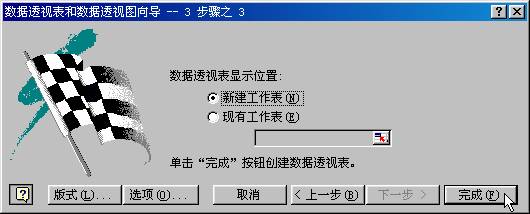
小丸子:就选择“新建工作表”里吧!这三个步骤都很简单啊,比上次的“图表向导”还容易。最后是不是按“完成”啊!

黄花菜:对!
小丸子:啊?有没有搞错,这是什么表格?怎么什么都没有啊!
黄花菜:没错,这就是数据透视表,但目前只是一个基础,一个框架,就好比一间具备了所有的厨具与材料的厨房,下面能不能烧出好菜,就看厨师你的了!
小丸子:那我应该怎么做呢?
黄花菜:看到那个浮动的“数据透视表”的工具栏了吗?它的首行是一些工具按钮,就是你的厨具了;下面全是我们的数据源里的字段名,代表的是每个字段的数据,它们就是你的材料了。而工作表里被蓝色线条框住的部分,就是用来盛菜的盘子,碟子什么的了。OK,下面我们开始烧菜!
小丸子:我听着怎么好像变成烹饪讲座了?!
黄花菜:我们先按住“性别”字段不放,把它拖到“页字段”里,然后用同样的方法把“部门”字段拖到“行字段”里,把“学历”字段拖到“列字段”里,最后把“薪资总额”字段拖到“数据项”里面,于是一张简单的数据透视表就完成了!

小丸子:我看明白了,现在的表格是按学历来汇总各部门的薪资总额。 黄花菜:对!现在做的是汇总分析,下面我们来做平均值分析!

我们点击数据区域里的任意一个单元格,然后右击鼠标,在弹出的快捷菜单里选择“字段设置”。通过这样的操作,我们可以设置当前字段——“薪资总额”字段的计算方式。在窗口里,我们可以看到现在的计算方式是“求和”,所以我们在数据透视表里看到的是汇总数据。因为我们要做平均值分析,所以要把计算方式改成“平均值”。只要在“汇总方式”的列表框里选择“平均值”,然后按“确定”就完成了整个数据透视表的修改。
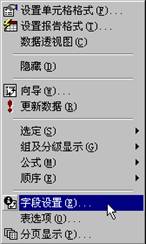
小丸子:我看看我看看,真的改变了!
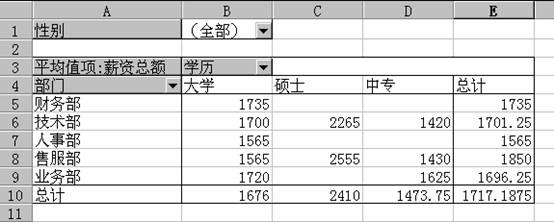
黄花菜:你看,通过求平均值的计算,我们就能对各部门各学历之间的薪资状况以及对比情况有了充分的了解!
小丸子:一目了然!
黄花菜:下面,我们还可以分性别来作同样的分析。
小丸子:还能分性别分析?
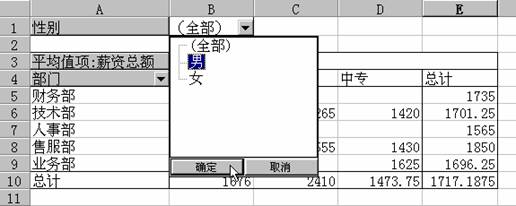
黄花菜:你看数据透视表最上方的“性别”字段,在它右边显示着“全部”,这就是说当前的分析是不区分性别的,包括男与女。我们点击“全部”旁边的小箭头,会出现一个选择性别的窗口,比如说现在我们只要看男员工的薪资水平,那么就可以在这里选择“男”,然后按确定就行了。
小丸子:数据透视表又发生变化了!

黄花菜:关于数据透视表的操作还有许多别的内容,不是短时间内可以讲解清楚的,如果你有兴趣,可以对照着帮助文件或专业的Excel教材继续深入的学习。作为了解的话,到这个程度就足够了!虽然一般用户对数据透视表用得不多,但不可否认这是内置于Excel的一款非常强大的数据分析工具,从刚才的演示里我们就已经可见一斑了。
小丸子:的确是非常强大,使用起来也很方便,那我回去以后再好好学学它!
黄花菜:最后,我们来了解一下Excel里的宏与VBA。
宏,英文名是Micro,意思是由一系列命令组成的小程序,可以自动执行某项任务,就和批处理差不多。目前市场上比较高级的软件里都提供了宏的运用,比如图形软件的老大Photoshop,工业设计软件AutoCad,以及办公软件Office系列等等。每种软件提供的宏功能,可以让用户把平时在执行复杂任务中所要用到的软件里的各项命令组织在一起,把多步操作变成一步操作,这样就可以大大缩短操作时间,从而提高效率了。
小丸子:我还是有点不太明白。
黄花菜:举例来说吧,在Excel里我们要经常设置单元格格式吧,如果某种格式被经常使用的话,我们可以把设置这种格式的所有命令保存为一个宏,这样的话,以后我们再要给某些单元格设置这种格式的时候,只要执行一次这个宏就行了!
小丸子:那在Excel里应该怎么做呢?

黄花菜:非常简单。我们点击“工具”菜单里的“宏”——“录制新宏”,这时会出现一个“录制新宏”的窗口,我们把宏名改成“设置单元格格式”,然后按“确定”。 小丸子:工作表区域里出现了个浮动的工具栏,上面写着“停止录制”。
黄花菜:注意,现在开始你在Excel里所做的任何操作都会被记录在宏里面了,所以,不要有误操作啊!我们先按下浮动工具栏里的“相对引用”的按钮
接下来你可以把工作表里某个单元格设置成自己经常使用的格式。
小丸子:好的。
小丸子接过鼠标,左点右点,把A1单元格设置成了隶书,蓝色,加粗,14号字型。
黄花菜:OK,现在Excel已经把你刚才的设置操作全部保存了下来,我们点一下“停止录制”按钮
现在开始,你可以只要一步操作就能把任意单元格设置成刚才的格式了。
小丸子:那该怎么做呢?

黄花菜:先选择你要设置格式的单元格,然后我们点击“工具”菜单里的“宏”——“宏”,或者直接按ALT-F8,在出现的“宏”窗口里,我们选择刚才录制的“设置单元格格式”宏,最后按一下“执行”,看看效果怎么样?
小丸子:真的一步就搞定了!太神奇了!

黄花菜:电脑本来就最适合做一些重复劳动啊,人就不一样了,我们学习Excel或者其它软件的原因,不就是为了把人从大量的重复劳动中解放出来吗?
小丸子:那倒是。对了,万一在录制很复杂的宏的过程中,有错误的操作了,该怎么办?
黄花菜:Excel对于所录制的宏,提供了编辑的功能,但这就需要用户懂得VBA了。
小丸子:我只听说过编程语言VB,这VBA又是什么?
黄花菜:VBA是VB的一个版本,全名是Visual Basic for Application,意思就是集成在应用软件里的VB。我们所录制的宏,就是Excel用VBA来编写的。不光是设置单元格格式,在Excel里的任何操作,我们都可以利用VBA来编写程序完成,甚至在Excel里不方便实现的任务,比如我们以前在讲Excel函数的时候所讲的自定义函数,或者别的功能,都可以通过VBA来实现。
小丸子:这是不是平常所讲的软件的二次开发啊?
黄花菜:对,用VBA就可以进行对Excel的二次开发,我们可以在Excel的基础上,编写一套专用的系统,来完成特定的任务。VBA让Excel真正突破了自身的局限性,可以让用户来为它任意扩充功能。
小丸子:那VBA好学吗?
黄花菜:呵呵,你去问问别人VB是不是好学,因为VBA实际上就是VB!
小丸子:啊,我看这Excel是怎么也学不完了!怪不得您以前说自己还没学够呢!
黄花菜:VBA的功能太强大,所以有些别有用心的人利用它编制了宏病毒,会对电脑产生一些恶意的破坏,这一点你可要当心了!
小丸子:那应该怎么防范呢?
黄花菜:除了安装防病毒软件和不要打开来历不明的文件以外,我们还可以在Excel里进行一些适当的设置来保护自己。点击“工具”菜单里的“宏”——“安全性”,会出现关于宏的安全性的窗口。Excel提供了三种保护级别,建议使用“中级”,这样的话既不会随便什么宏都运行,也不会把什么宏都拒绝了,毕竟多数宏还是帮助我们完成工作的。
小丸子:黄花菜老师,今天我可真是长了见识。说实话,以前我也以为自己已经把Excel学得不错了,可今天听您这么一讲,感觉就是“路漫漫其修远兮……”
黄花菜:呵呵,也没这么夸张,学软件是为了用软件,一切要以工作为中心,今天的内容如果工作中不太需要,那么权当了解。现在的软件更新速度也非常快,所以对于普通人来说,能保证学以致用才是关键,用不到的功能可以先只作了解,暂时不用花太多时间去学习,等到以后要用了,再来学习也不迟。当然,如果你有这方面的兴趣,多学点总归是有好处的。
小丸子:您的这番话我觉得太受用了,谢谢您!
黄花菜:那么,我们关于Excel的学习到今天就告一段落了。以后有什么问题,你可以来找我,也可以自己查查专业的书籍或者上网去找相关资料。
小丸子:那您能给推荐一下吗?
黄花菜:如果想再全面系统地学习,你就要去新华书店瞧瞧了。如果想多掌握一些实际使用中的技巧,可以多看看报纸杂志。总之,多看,多动手操作,就能进步!
~ The End ~
(责任编辑:admin)
顶一下
(0)
0%
踩一下
(0)
0%
最新内容
推荐内容




